windows11如何取消登录密码 Win11如何关闭开机密码
更新时间:2023-11-20 10:00:41作者:jiang
windows11如何取消登录密码,Windows 11 是微软最新发布的操作系统,引起了广泛关注和讨论,作为一个全新的系统,它带来了许多新的功能和改进,其中包括登录密码的设置。有些用户可能觉得登录密码繁琐且不方便,想要取消登录密码的设置。Win11 如何取消登录密码?Win11 如何关闭开机密码?在本文中我们将会为大家介绍如何轻松地取消登录密码,以及关闭开机密码的方法,让大家更加便捷地使用这个全新的操作系统。
解决方法:
1、同时按下WIN+R组合键输入netplwiz回车。
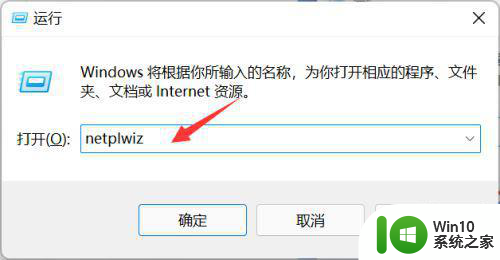
2、找到默认勾选“要使用本计算机,用户必须输入用户名和密码”这一项。
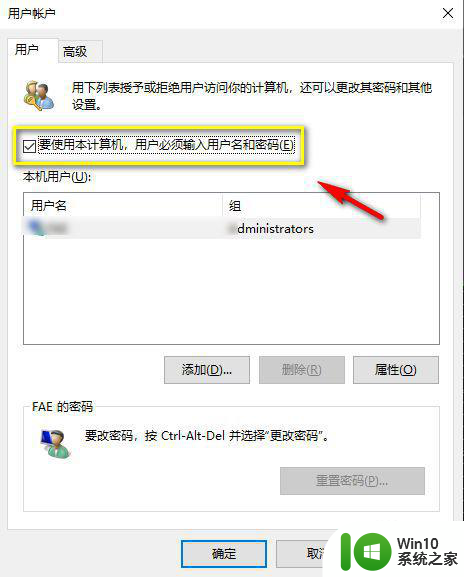
3、取消勾选“要使用本计算机,用户必须输入用户名和密码”,点击应用按钮。
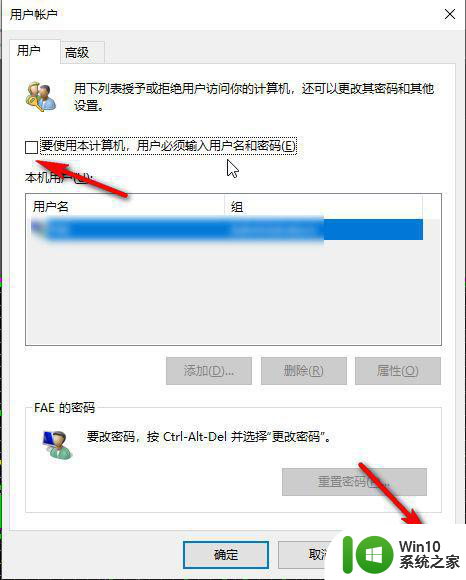
4、弹出用户确认,输入你的登录密码,点击确定即可设置成功,下次开机就可以直接跳过输入密码界面进入系统了。
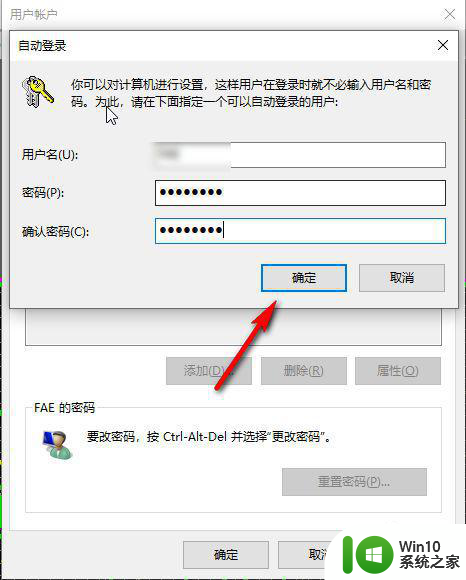
以上就是取消Windows 11登录密码的全部内容,如果你也遇到了同样的情况,快来参考我的方法解决吧!希望对大家有所帮助。
windows11如何取消登录密码 Win11如何关闭开机密码相关教程
- Win11如何关闭开机密码保护 Windows11取消登录密码的步骤
- 如何取消win11开机登录密码 Win11关闭密码登录的方法
- windows11取消登录密码的具体方法 win11如何关闭登录密码
- win11如何关闭开机密码验证 win11怎样取消开机密码登录
- win11如何取消电脑登录密码 win11如何关闭开机密码
- win11关闭pin登录密码的方法 win11如何取消pin登录密码
- windows11取消开机pin密码的步骤 Win11如何关闭开机PIN密码
- windows11关闭开机密码的步骤 win11如何取消开机密码
- win11如何取消开机密码和pin码 win11如何关闭开机密码和pin码
- win11开机密码如何取消 win11如何关闭开机密码
- Win11怎么取消登录密码 win11如何取消密码登录
- win11取消开机登录密码的步骤 win11系统怎么取消登陆密码
- win11系统启动explorer.exe无响应怎么解决 Win11系统启动时explorer.exe停止工作如何处理
- win11显卡控制面板不见了如何找回 win11显卡控制面板丢失怎么办
- win11安卓子系统更新到1.8.32836.0版本 可以调用gpu独立显卡 Win11安卓子系统1.8.32836.0版本GPU独立显卡支持
- Win11电脑中服务器时间与本地时间不一致如何处理 Win11电脑服务器时间与本地时间不同怎么办
win11系统教程推荐
- 1 win11安卓子系统更新到1.8.32836.0版本 可以调用gpu独立显卡 Win11安卓子系统1.8.32836.0版本GPU独立显卡支持
- 2 Win11电脑中服务器时间与本地时间不一致如何处理 Win11电脑服务器时间与本地时间不同怎么办
- 3 win11系统禁用笔记本自带键盘的有效方法 如何在win11系统下禁用笔记本自带键盘
- 4 升级Win11 22000.588时提示“不满足系统要求”如何解决 Win11 22000.588系统要求不满足怎么办
- 5 预览体验计划win11更新不了如何解决 Win11更新失败怎么办
- 6 Win11系统蓝屏显示你的电脑遇到问题需要重新启动如何解决 Win11系统蓝屏显示如何定位和解决问题
- 7 win11自动修复提示无法修复你的电脑srttrail.txt如何解决 Win11自动修复提示srttrail.txt无法修复解决方法
- 8 开启tpm还是显示不支持win11系统如何解决 如何在不支持Win11系统的设备上开启TPM功能
- 9 华硕笔记本升级win11错误代码0xC1900101或0x80070002的解决方法 华硕笔记本win11升级失败解决方法
- 10 win11玩游戏老是弹出输入法解决方法 Win11玩游戏输入法弹出怎么办
win11系统推荐
- 1 win11系统下载纯净版iso镜像文件
- 2 windows11正式版安装包下载地址v2023.10
- 3 windows11中文版下载地址v2023.08
- 4 win11预览版2023.08中文iso镜像下载v2023.08
- 5 windows11 2023.07 beta版iso镜像下载v2023.07
- 6 windows11 2023.06正式版iso镜像下载v2023.06
- 7 win11安卓子系统Windows Subsystem For Android离线下载
- 8 游戏专用Ghost win11 64位智能装机版
- 9 中关村win11 64位中文版镜像
- 10 戴尔笔记本专用win11 64位 最新官方版